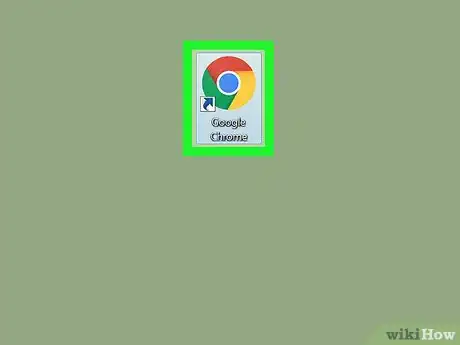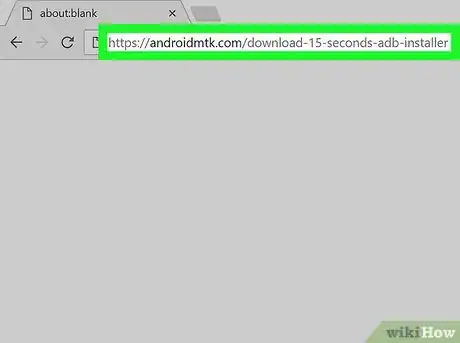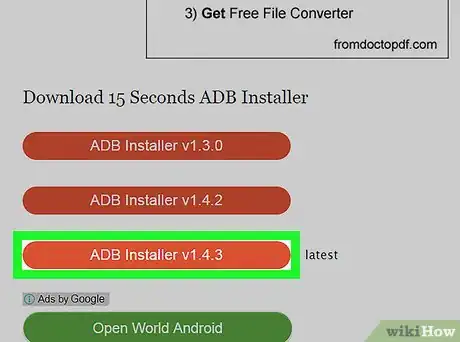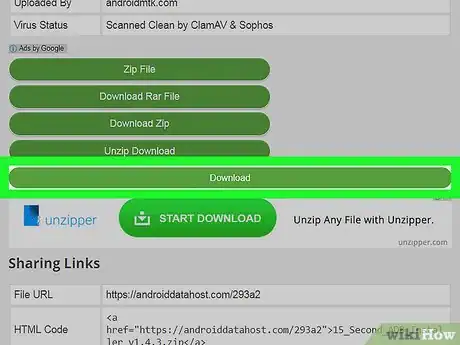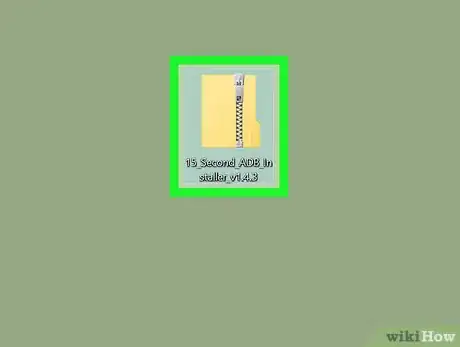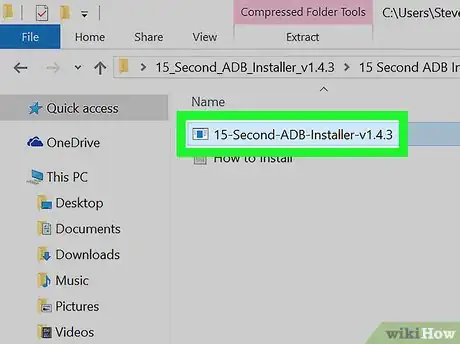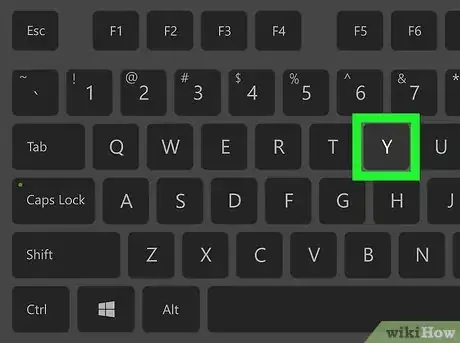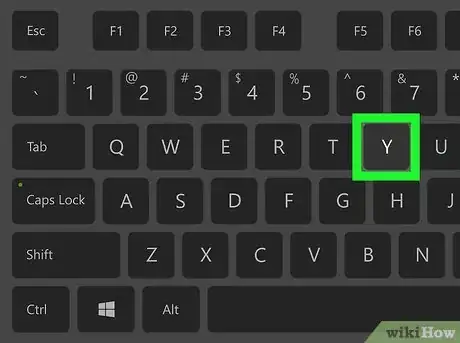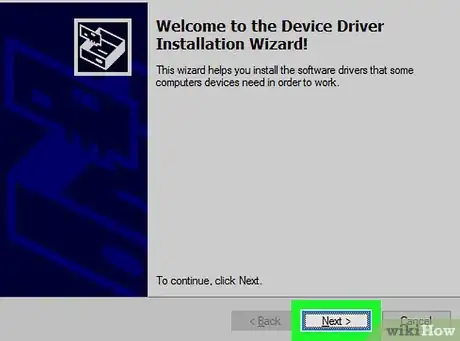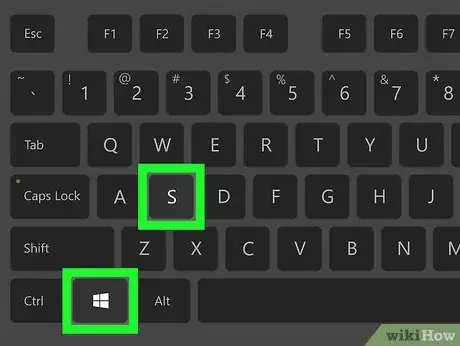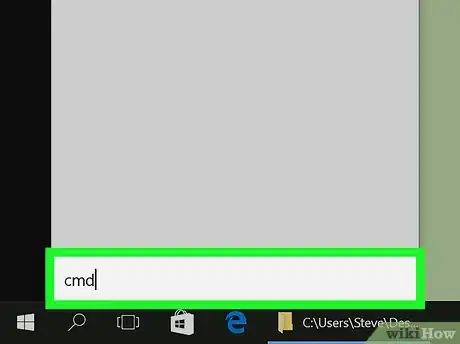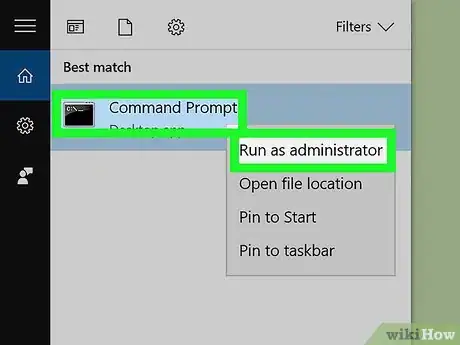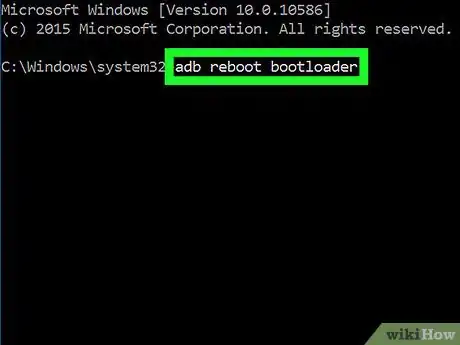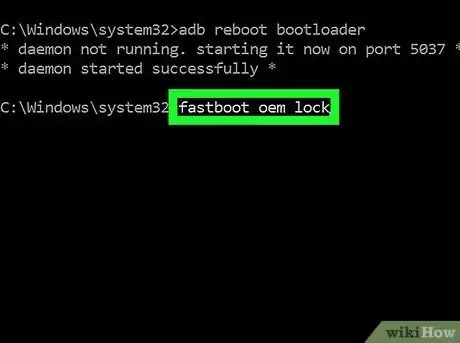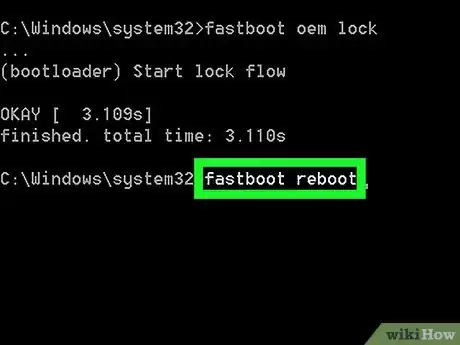X
Este artículo fue coescrito por Travis Boylls. Travis Boylls es un escritor y editor de tecnología para wikiHow. Travis tiene experiencia escribiendo artículos relacionados con tecnología, brindando servicio al cliente de software y en diseño gráfico. Se especializa en plataformas Windows, macOS, Android, iOS y Linux. Estudió diseño gráfico en Pikes Peak Community College.
Este artículo ha sido visto 1966 veces.
Este wikiHow te enseñará cómo usar Android Debug Bridge (ADB) para Windows para bloquear el bootloader de tu Android. Advertencia: es probable que esto formatee tu dispositivo. ¡Haz una copia de seguridad primero!
Pasos
Parte 1
Parte 1 de 2:Instalar Android Debug Bridge (ADB)
Parte 1
-
1Abre un navegador web en tu computadora.
- Esta guía usa Windows, pero el proceso quizá sea similar en una Mac.
-
2
-
3Haz clic en Instalador ADB v1.4.3. Al 16 de agosto de 2017, esta era la última versión. Si ves las palabras “Latest version” (última versión) al lado de una versión diferente, haz clic en ese enlace.
-
4Haz clic en Descargar. Es el botón ovalado grande y verde. Esto descargará un archivo .zip que contiene el archivo del instalador, el cual termina en “.exe”.
-
5Haz doble clic en el archivo descargado. Esto abrirá el contenido del archivo .zip.
-
6Haz doble clic en el archivo del fichero .zip que termina en “.exe”. Debe llamarse algo como “adb-setup-1.4.3.exe”. Esto abrirá una pantalla del Símbolo del sistema en la que se te pregunte si quieres instalar ADB y Fastboot.[1]
-
7Presiona Y. Ahora se te preguntará si quieres instalar ADB en todo el sistema.
-
8Presiona Y. Ahora verás un mensaje acerca de instalar los controladores del dispositivo.
-
9Presiona Y. Luego de unos momentos, aparecerá el Asistente para la instalación de controladores de dispositivos.
-
10Haz clic en Siguiente.
-
11Haz clic en Finalizar. ADB ahora se instalará en tu computadora.
Parte 2
Parte 2 de 2:Bloquear el bootloader
Parte 2
-
1Conecta tu Android a la computadora con un cable USB. Si no tienes el mismo cable USB que vino con tu dispositivo, asegúrate de usar una versión compatible que sea segura.
- Dependiendo del dispositivo, quizás tengas que instalar los controladores para hacer que la computadora reconozca tu Android. Puedes conseguir estos controladores desde el sitio web del fabricante de tu teléfono o tablet.
-
2Presiona las teclas ⊞ Win+S. Esto abrirá la barra de búsqueda en Windows.
-
3Escribe cmd. Aparecerá una lista de los resultados de búsqueda que coinciden, incluyendo "Símbolo del sistema".
-
4Haz clic derecho en "Símbolo del sistema" y selecciona Ejecutar como administrador. Este paso te dará un símbolo del sistema con permisos de administrador.
-
5Haz clic en Sí para confirmar. Esto abrirá el Símbolo del sistema.
-
6Escribe adb reboot bootloader y presiona ↵ Enter. Esto ejecutará el programa ADB.
-
7Escribe fastboot oem lock y presiona ↵ Enter. El comando se ejecutará y bloqueará el bootloader. Si ves un mensaje de error, prueba uno de los siguientes comandos:
- fastboot flashing lock
- oem relock
-
8Escribe fastboot reboot y presiona ↵ Enter. Esto reiniciará tu Android y bloqueará el bootloader.